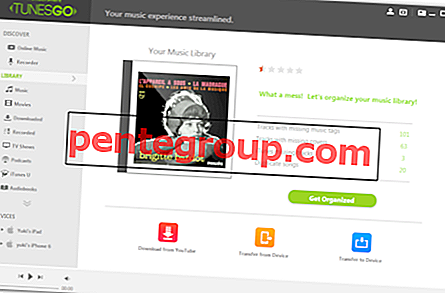Siri เป็นทรัพย์สินที่ยอดเยี่ยมสำหรับ Apple Watch ผู้ช่วยส่วนตัวช่วยให้คุณสามารถใช้งานฟังก์ชันต่าง ๆ เช่นส่งข้อความถึงเพื่อนของคุณหรือตอบกลับอีเมลใด ๆ ทันที อย่างไรก็ตามมีบางครั้งที่ Siri ทำงานไม่ถูกต้องบน Apple Watch และพวกเราหลายคนเคยมีประสบการณ์ในบางจุดหรืออื่น ๆ
ปัญหาอาจเกิดจากสาเหตุบางประการ ตัวอย่างเช่นอาจเป็นเพราะการเชื่อมต่อ Wi-Fi ไม่ดีหรือมีข้อบกพร่องอื่น ๆ หากคุณเคยพบว่า Siri ไม่ตอบสนองต่อนาฬิกาของคุณหรือดูเหมือนจะไม่ทำงานเลยให้ทำตามแนวทางแก้ไขปัญหาเหล่านี้เพื่อแก้ไขปัญหา
วิธีแก้ไข Siri ไม่ทำงานบน Apple Watch
ทำการเปลี่ยนแปลงบน iPhone ของคุณ
ตรวจสอบให้แน่ใจว่าการเชื่อมต่อเครือข่าย (ข้อมูลมือถือหรือ Wi-Fi) แข็งแรง หากการเชื่อมต่อเครือข่ายมือถืออ่อนให้เชื่อมต่อกับ Wi-Fi
ปิด Siri
เปิด การตั้งค่า บนอุปกรณ์ iOS ของคุณ→ Siri & ค้นหา →ปิด สวิตช์ถัดจากฟังสำหรับ Hey Siri / กดปุ่ม Home สำหรับ Siri จากนั้นบังคับให้รีบูต iPhone ของคุณ
ตรงไปที่โพสต์นี้เพื่อรีบูต iPhone X, iPhone 8/8 Plus และข้ามไปที่นี่เพื่อรีบูต iPhone 7/7 Plus ของคุณ
สำหรับ iPhone อื่น ๆ เพียงกดปุ่มเปิด / ปิดและปุ่มโฮมค้างไว้พร้อมกันประมาณสิบวินาที
เมื่ออุปกรณ์ของคุณรีสตาร์ทเปิด การตั้งค่า→ Siri & ค้นหา→ฟังเฮ้ Siri / กดปุ่ม Home เพื่อรับ Siri แล้ว เปิดสวิตช์
เปลี่ยนภาษาเป็นภาษาอังกฤษบนอุปกรณ์ iOS ของคุณ การตั้งค่า→ทั่วไป→ภาษาและภูมิภาค→ภาษาของ iPhone
ทำการเปลี่ยนแปลงบน Apple Watch
หมายเหตุ: ลองเปิดใช้งาน Siri หลังจากแก้ปัญหาแต่ละข้อด้านล่าง
เปิด / ปิดโหมดเครื่องบินบนนาฬิกา
ปัดขึ้น จากด้านล่างของหน้าจอเพื่อ เข้าถึงศูนย์ควบคุม จากนั้นแตะที่ โหมดเครื่องบิน เพื่อ เปิด แตะที่มันอีกครั้งเพื่อ ปิด
เมื่อคุณเปิดใช้งาน Siri บนนาฬิกาคุณจะเห็นตัวบ่งชี้บนหน้าจอ แต่ไม่สามารถฟังสิ่งที่ผู้ช่วยส่วนตัวพูดหรือดูเหมือนจะไม่พูดให้ทำตามวิธีแก้ปัญหาด่วนนี้เพื่อแก้ไข
ปิด / เปิด Siri บน Apple Watch และรีสตาร์ท Apple Watch
- เปิดแอพการตั้งค่าในนาฬิกา→ทั่วไป→ Siri →เฮ้ Siri แล้วปิด
- เพียงกดปุ่มด้านข้างค้างไว้จนกว่าแถบเลื่อนปิดเครื่องจะปรากฏขึ้นบนหน้าจอ
- จากนั้นคุณต้องลากตัวเลื่อนเพื่อปิดอุปกรณ์ของคุณ
ตอนนี้กดปุ่มด้านข้างค้างไว้อีกครั้งจนกระทั่งโลโก้ Apple ปรากฏขึ้น เมื่อนาฬิกาของคุณเริ่มต้นใหม่แล้วให้เปิดแอปการตั้งค่า→ทั่วไป→ Siri →สวัสดี Siri แล้วเปิดใช้
บังคับให้เริ่มสมาร์ทวอทช์ของคุณใหม่
สิ่งที่คุณต้องทำคือเพียงถือเม็ดมะยมแบบดิจิตอลและปุ่มด้านข้างเป็นเวลา 10 วินาทีในเวลาเดียวกันเพื่อบังคับให้รีสตาร์ท Apple Watch
รีเซ็ต Apple Watch เป็นค่าเริ่มต้นจากโรงงาน:
มันจะล้างเนื้อหาทั้งหมดจากนาฬิกาของคุณ ดังนั้นตรวจสอบให้แน่ใจว่าคุณมีข้อมูลสำรองของคุณก่อนที่คุณจะรีเซ็ต Apple Watch เป็นค่าติดตั้งจากโรงงาน หากต้องการรีเซ็ตให้ไปที่การตั้งค่า→ทั่วไป→รีเซ็ต→แตะที่“ ลบเนื้อหาและการตั้งค่าทั้งหมด”
จากนั้นคุณต้องตั้งค่า Apple Watch และจับคู่อีกครั้งกับ iPhone
อัปเดตระบบปฏิบัติการบน Apple Watch ของคุณ
ตรวจสอบให้แน่ใจว่าคุณได้อัปเดต iPhone ที่จับคู่ของคุณเป็น iOS เวอร์ชันล่าสุดแล้ว
ตรวจสอบให้แน่ใจว่านาฬิกาอยู่บนอุปกรณ์ชาร์จและชาร์จอย่างน้อย 50 เปอร์เซ็นต์
ขั้นตอนที่ 1. เชื่อมต่อ iPhone ของคุณกับ Wi-Fi และทำให้อุปกรณ์ iOS ติดกับนาฬิกาของคุณ
ขั้นตอนที่ 2. บน iPhone ของคุณให้เปิดแอพ Watch →แท็บนาฬิกาของฉัน→ทั่วไป→การอัปเดตซอฟต์แวร์
ขั้นตอนที่ # 3 ตอนนี้ดาวน์โหลดการอัพเดท เมื่อระบบถามรหัสผ่าน iPhone ของคุณหรือรหัสผ่าน Apple Watch ให้ป้อนรหัสผ่าน
เก็บสมาร์ตวอทช์บนอุปกรณ์ชาร์จจนกว่าการอัพเดตจะเสร็จสมบูรณ์
สรุป…
วิธีแก้ไขปัญหาเหล่านี้ได้ผลสำหรับคุณในการแก้ไขปัญหาหรือไม่ แจ้งให้เราทราบว่าในความคิดเห็นด้านล่าง
ในกรณีที่ไม่มีวิธีการแก้ปัญหาข้างต้นสำหรับคุณโปรดติดต่อ Apple เพื่อขอความช่วยเหลือ
คุณต้องการตรวจสอบโพสต์เหล่านี้เช่นกัน:
- วิธีการตั้งค่าและใช้ Siri บน Apple Watch
- วิธีการตั้งค่าและปรับแต่ง Siri Watch Face บน Apple Watch
- สุดยอดวง Apple Watch
- สุดยอดนาฬิกา Apple Watch Leather
ดาวน์โหลดแอพของเราและเชื่อมต่อกับเราผ่านทาง Facebook, Twitter และ Instagram เพื่ออ่านคำแนะนำที่เป็นประโยชน์เพิ่มเติม